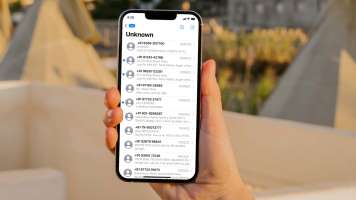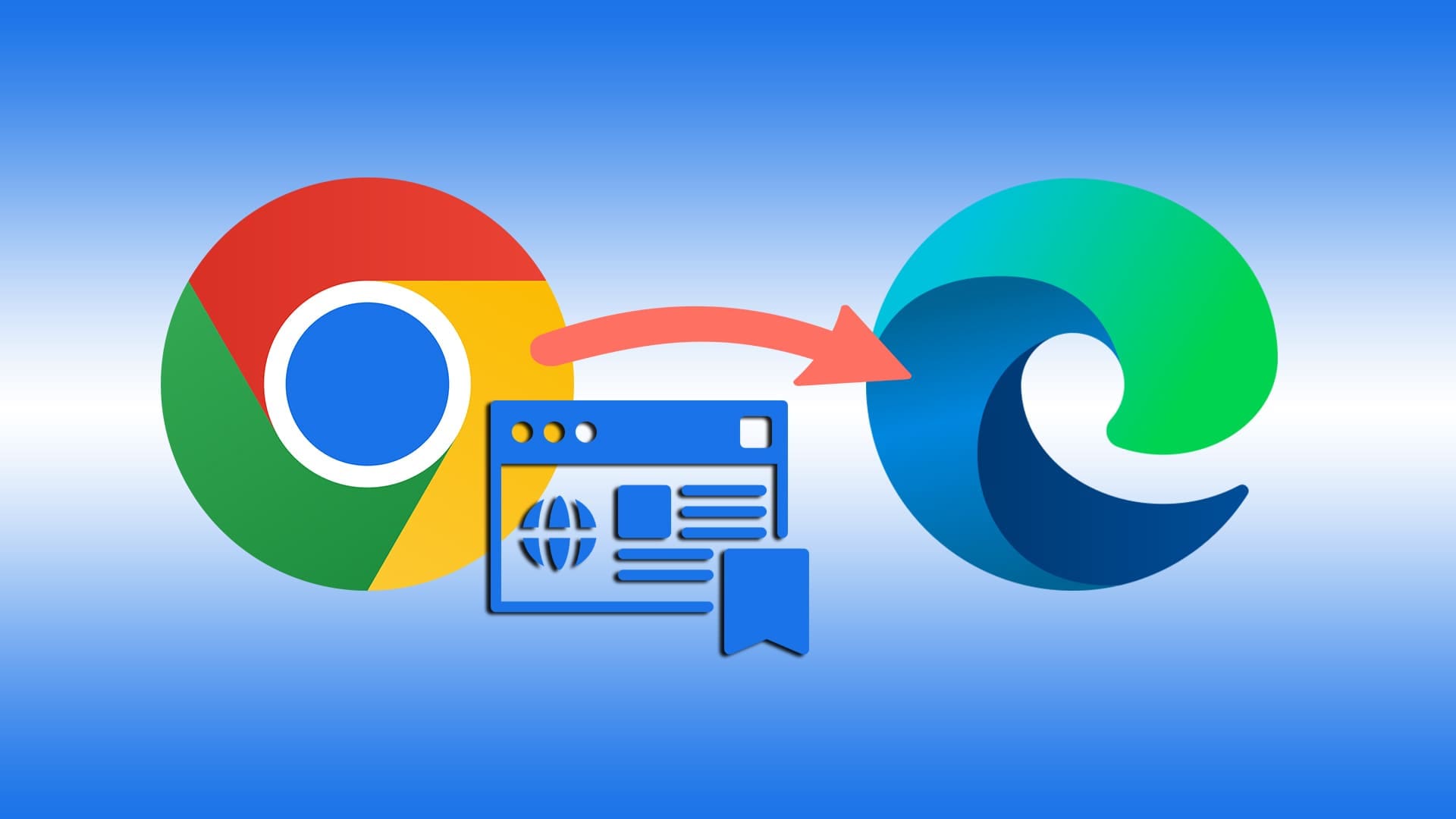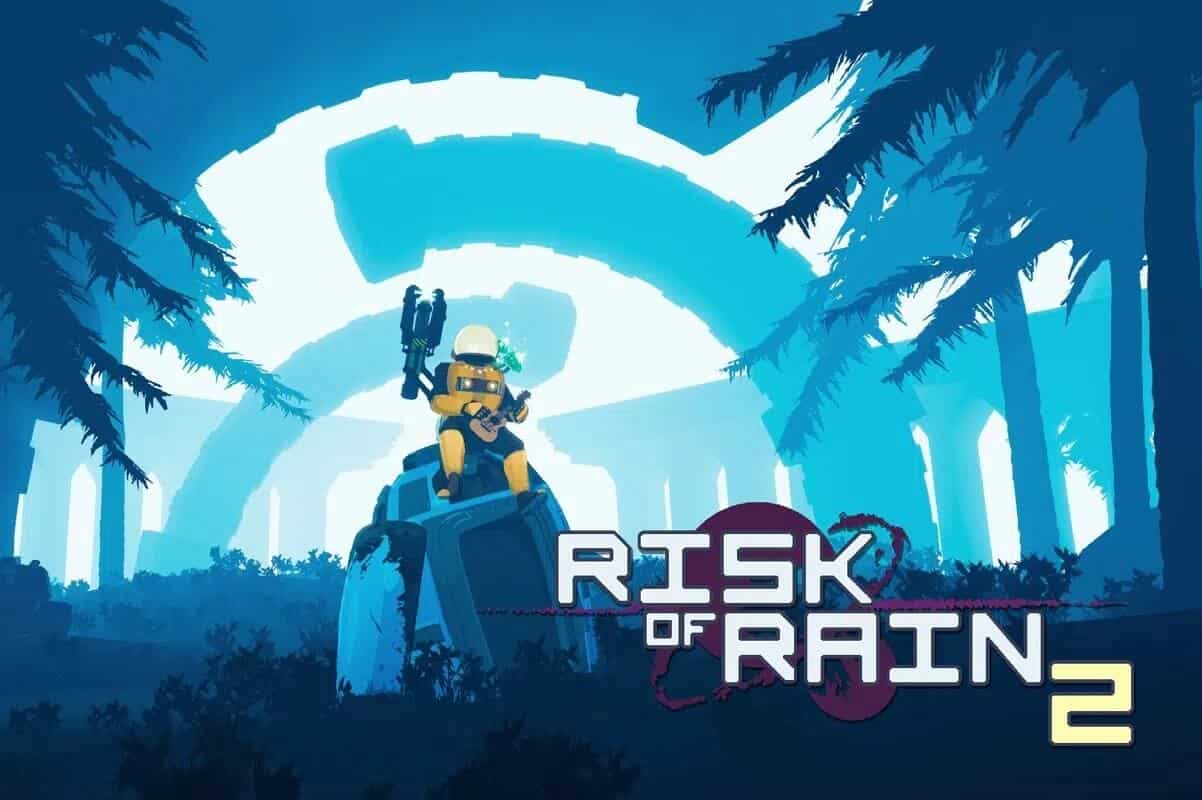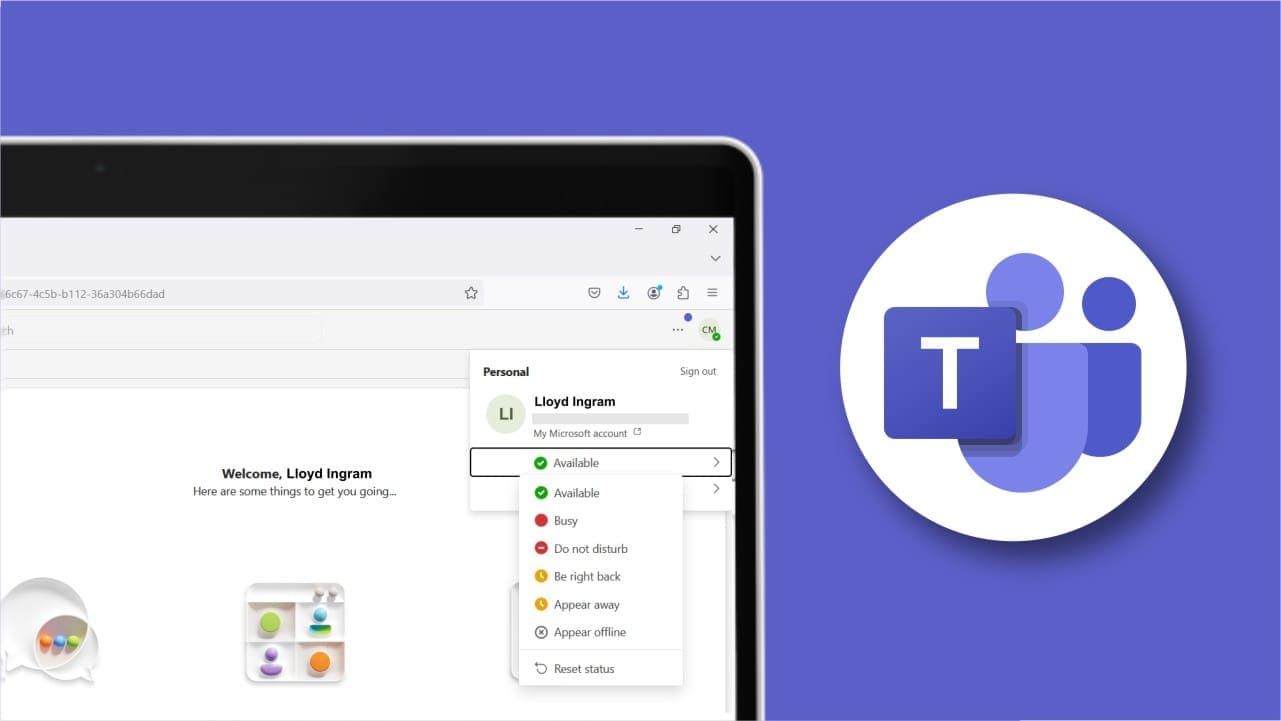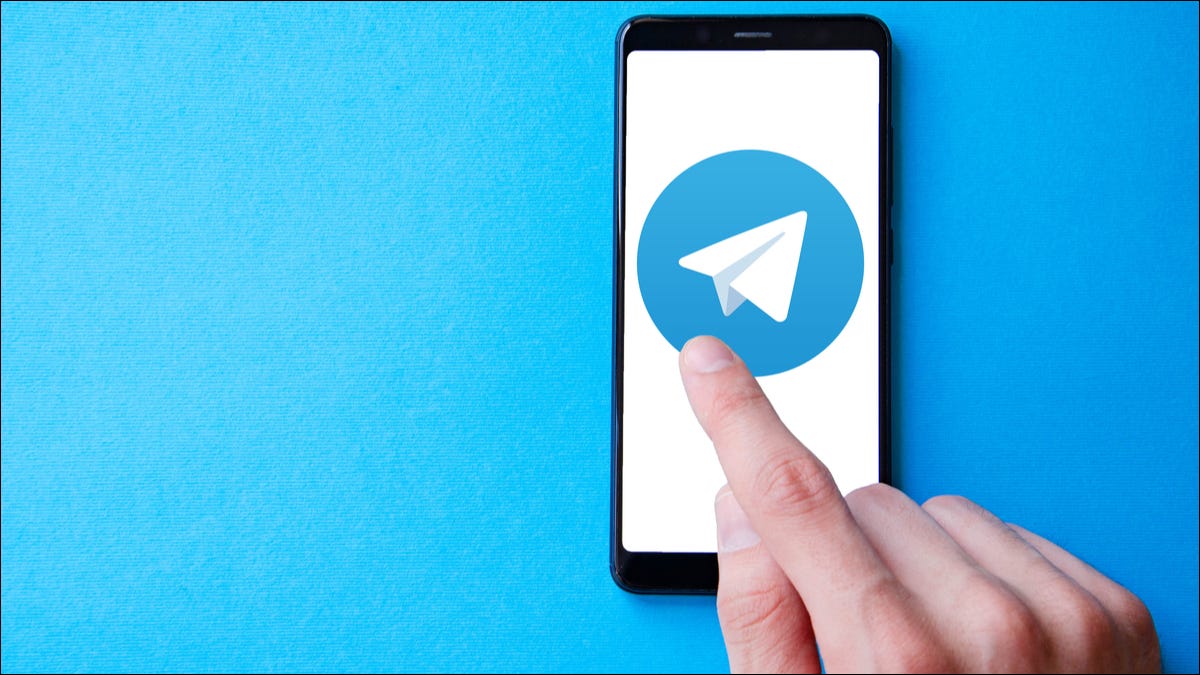Recordatorios de Apple te permite administrar fácilmente tus tareas. Puede crear recordatorios, listas de tareas, listas inteligentes e incluso colaborar con otros usuarios. Pero cuando se trata de sincronizarlos con tu Mac, las cosas a menudo causan un contratiempo o dos. A veces , Los recordatorios no envían notificaciones o no sincronice sus tareas entre dispositivos. En esta publicación, explicaremos cómo solucionar los recordatorios de sincronización entre iPhone y Mac.
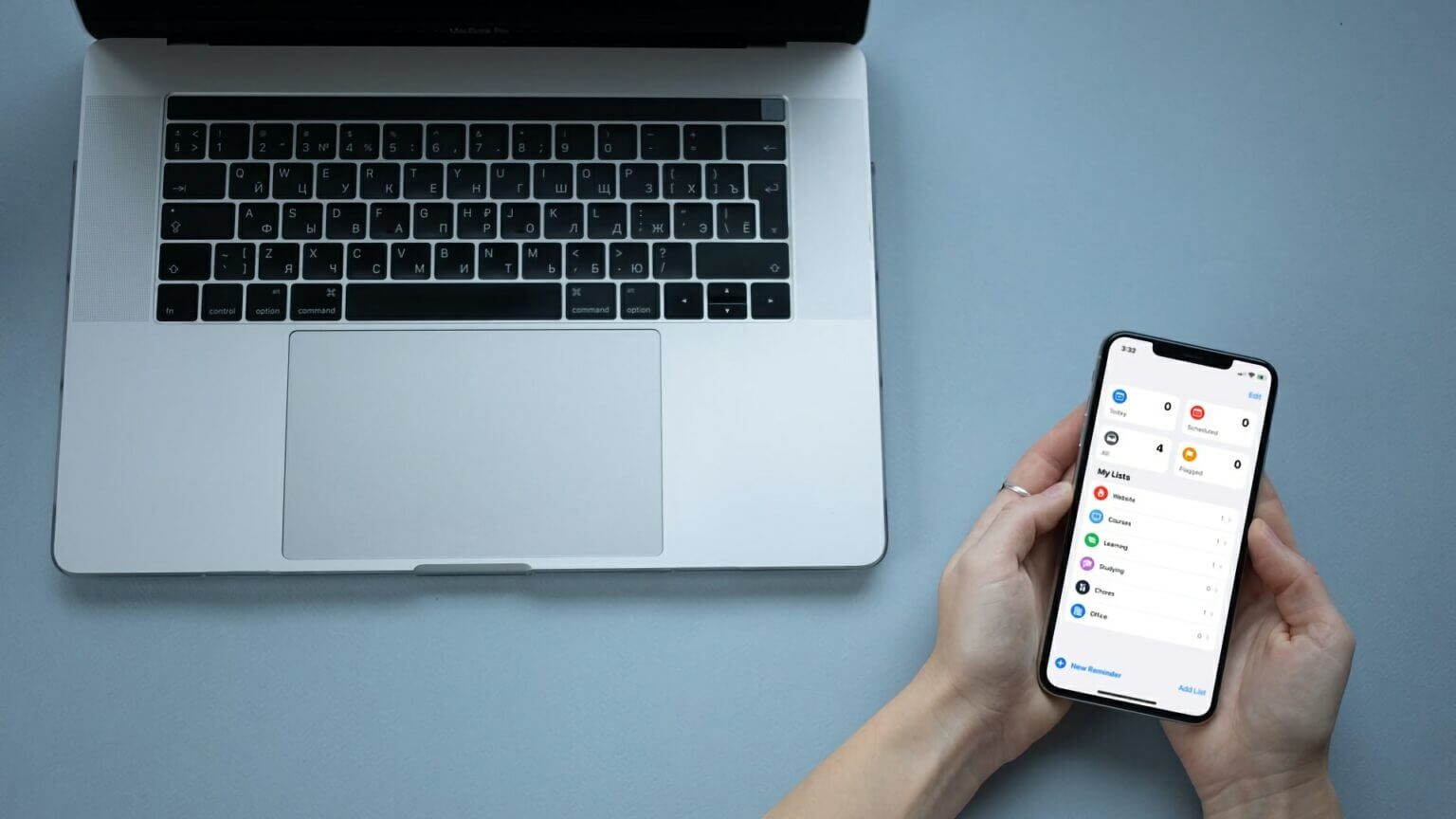
1. Verifica tu ID de Apple
Es muy importante verificar si está utilizando la misma ID de Apple en todo lo que tiene y también habilitar la sincronización de recordatorios. Para sincronizar recordatorios entre dispositivos, debe verificar la misma ID de Apple en todos nuestros dispositivos.
Paso 1: encender Aplicación de configuración en tu iPhone y toca اسمك sobre.
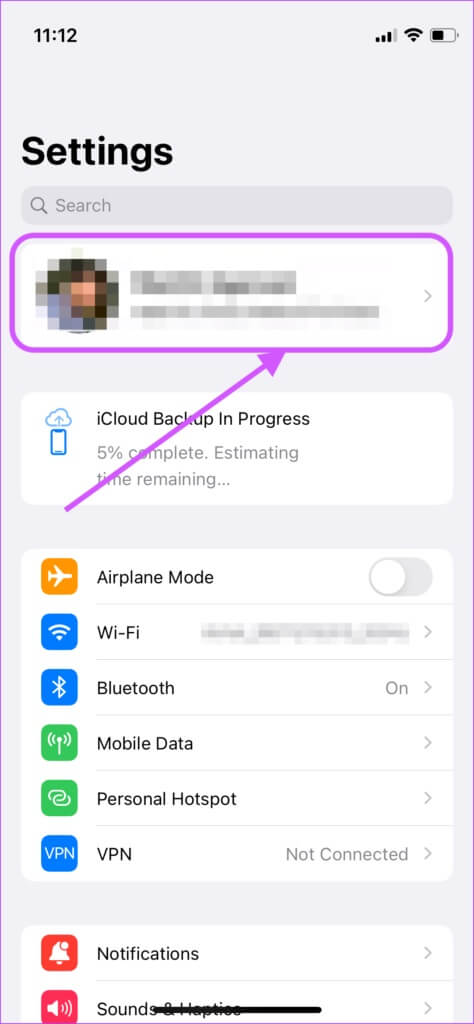
Paso 2: Blog ID de apple Tu.
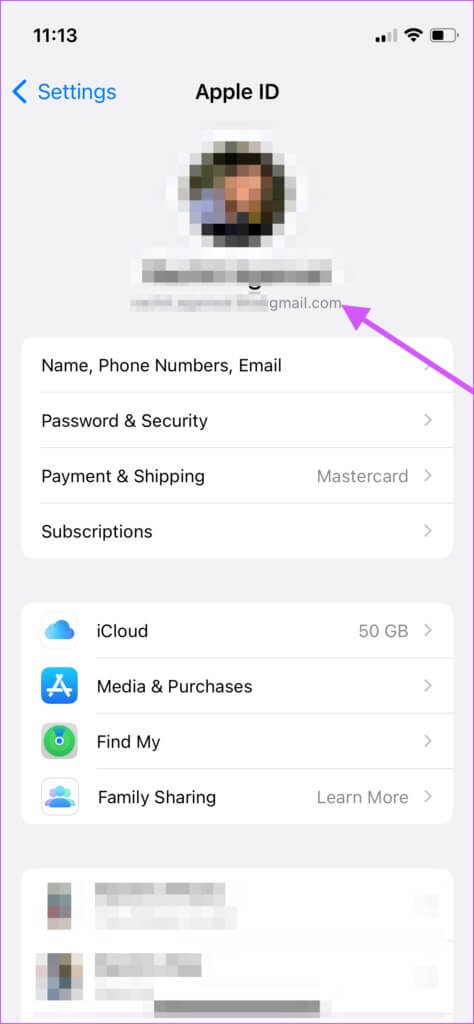
وة 3: En su Mac, haga clic en Menú Apple قائمة en la esquina superior izquierda y seleccione Preferencias del Sistema en el menú desplegable.
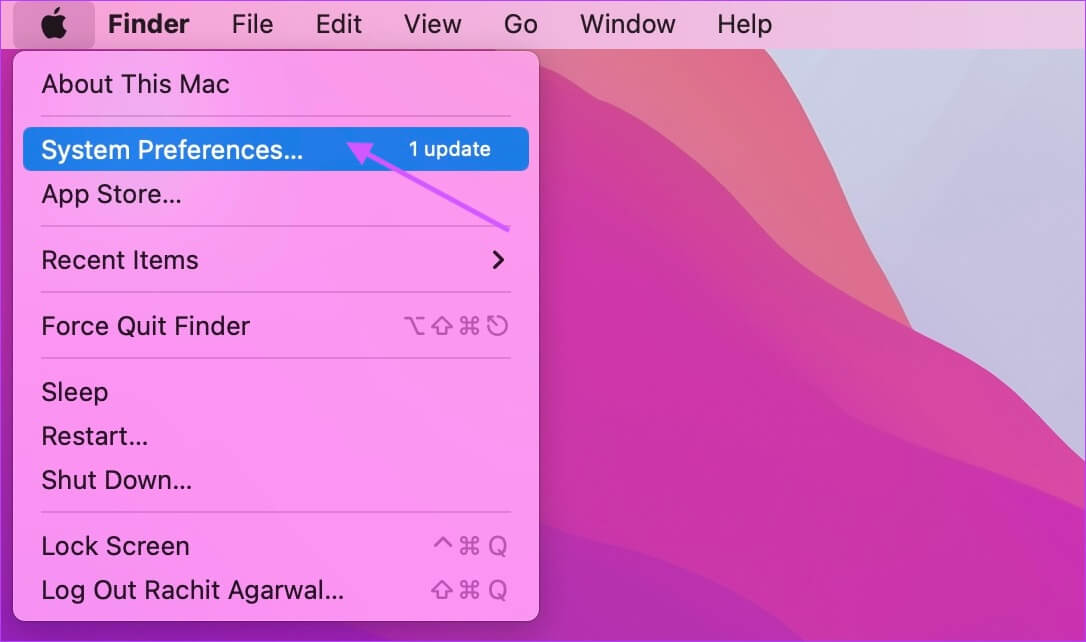
Paso 4: Hacer clic ID de apple Y asegúrese de que ambos dispositivos usen la misma ID de Apple. Si son diferentes, deberá iniciar sesión con el mismo ID de apple en ambos dispositivos.
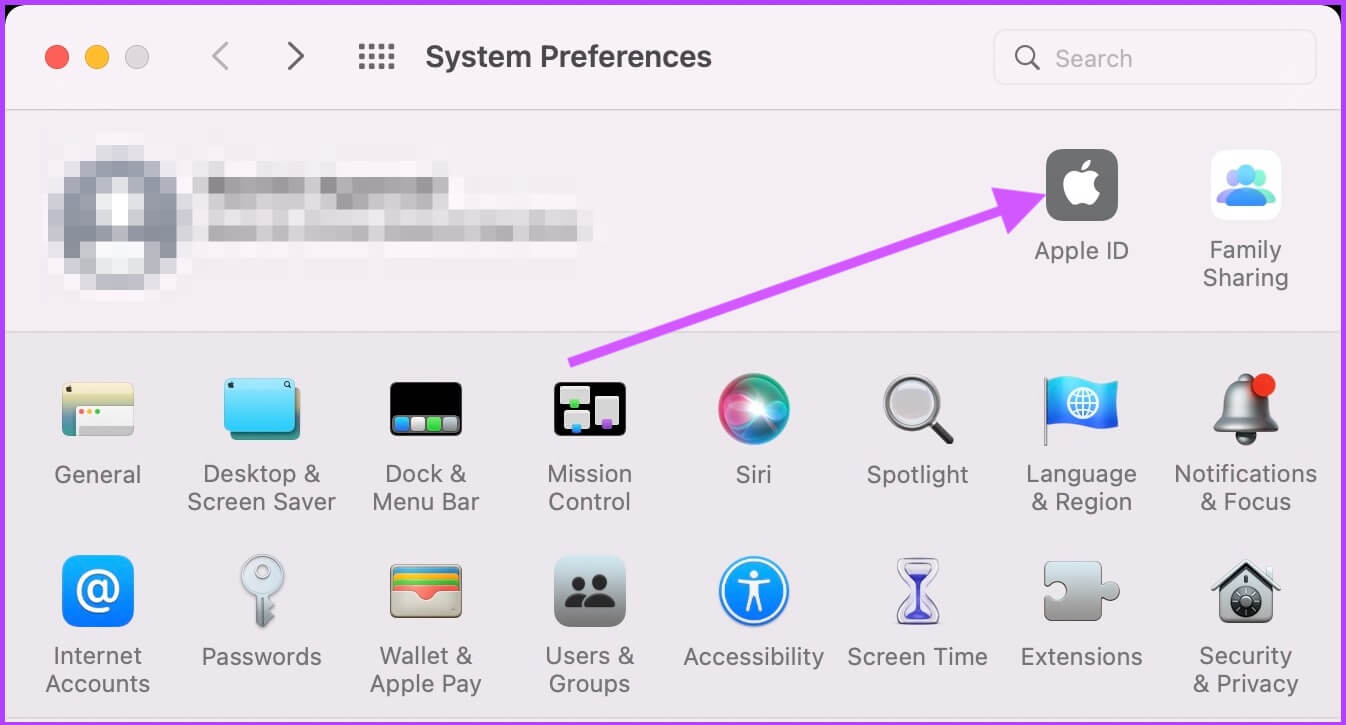
Paso 5: Si ambos dispositivos tienen el mismo ID de Apple, debe cerrar sesión e iniciar sesión una vez para garantizar una sincronización actualizada entre sus recordatorios y sus dispositivos.
2. HABILITAR ICLOUD SYNC PARA RECORDATORIO EN IPHONE Y MAC
Al igual que otras aplicaciones de Apple, Recordatorios usa iCloud para sincronizar entre dispositivos. Si tiene problemas de sincronización, deberá verificar si la sincronización de iCloud está habilitada en su iPhone y Mac.
iPhone
Paso 1: encender Solicitud Configuración de en tu iPhone y toca اسمك sobre.
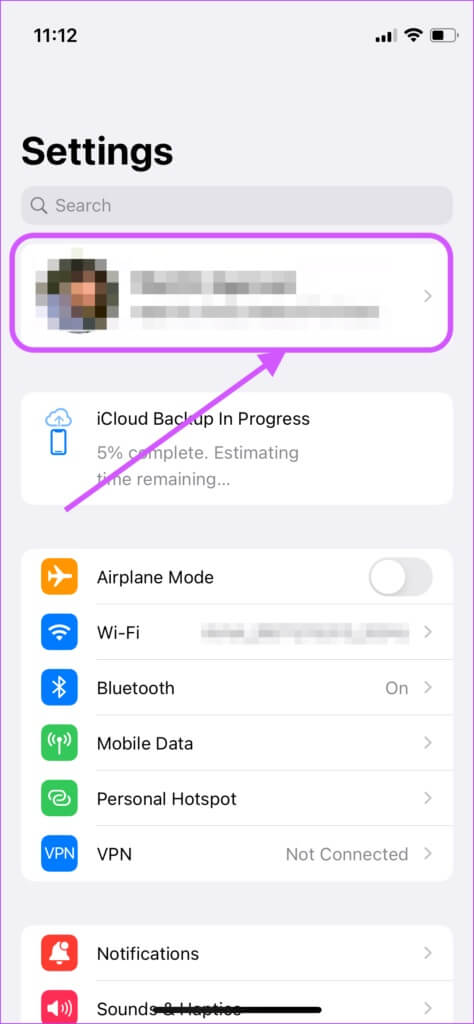
Paso 2: Después de eso, presione opción iCloud.
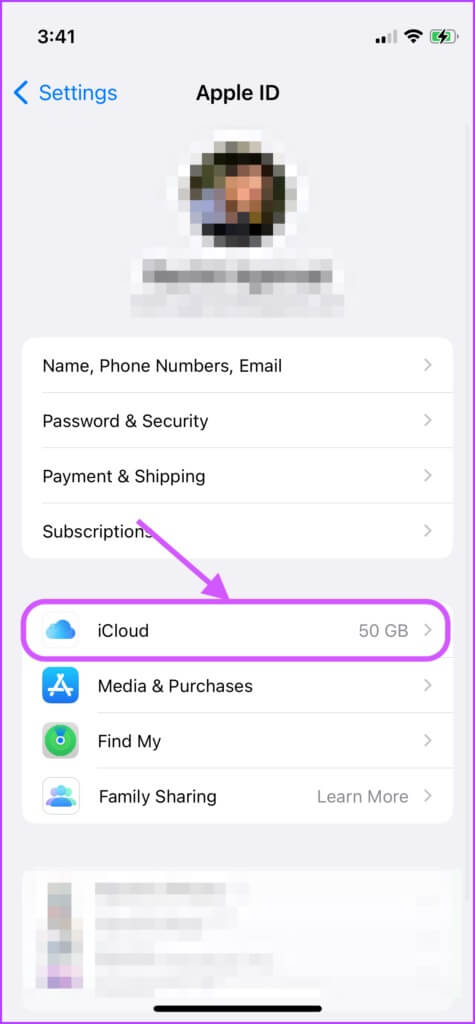
وة 3: Desplácese hacia abajo para encontrar Recordatorios y asegúrese de interruptor de habilitación. Si ya está habilitado, apáguelo y vuelva a encenderlo.
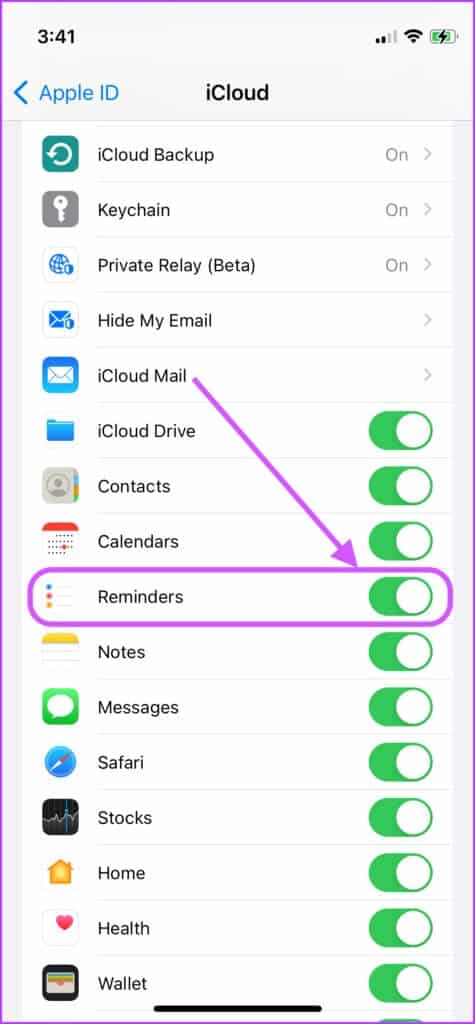
Mac
Paso 1: En su Mac, haga clic en Menú Apple قائمة en la esquina superior izquierda y toca Preferencias del Sistema.
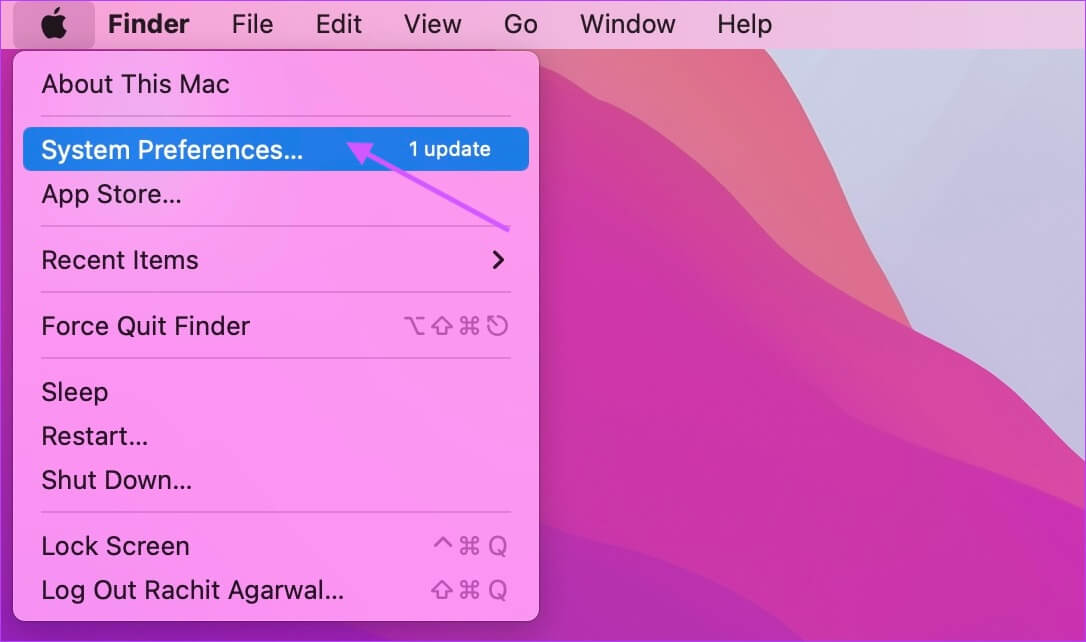
Paso 2: Hacer clic ID de apple en el lado derecho.
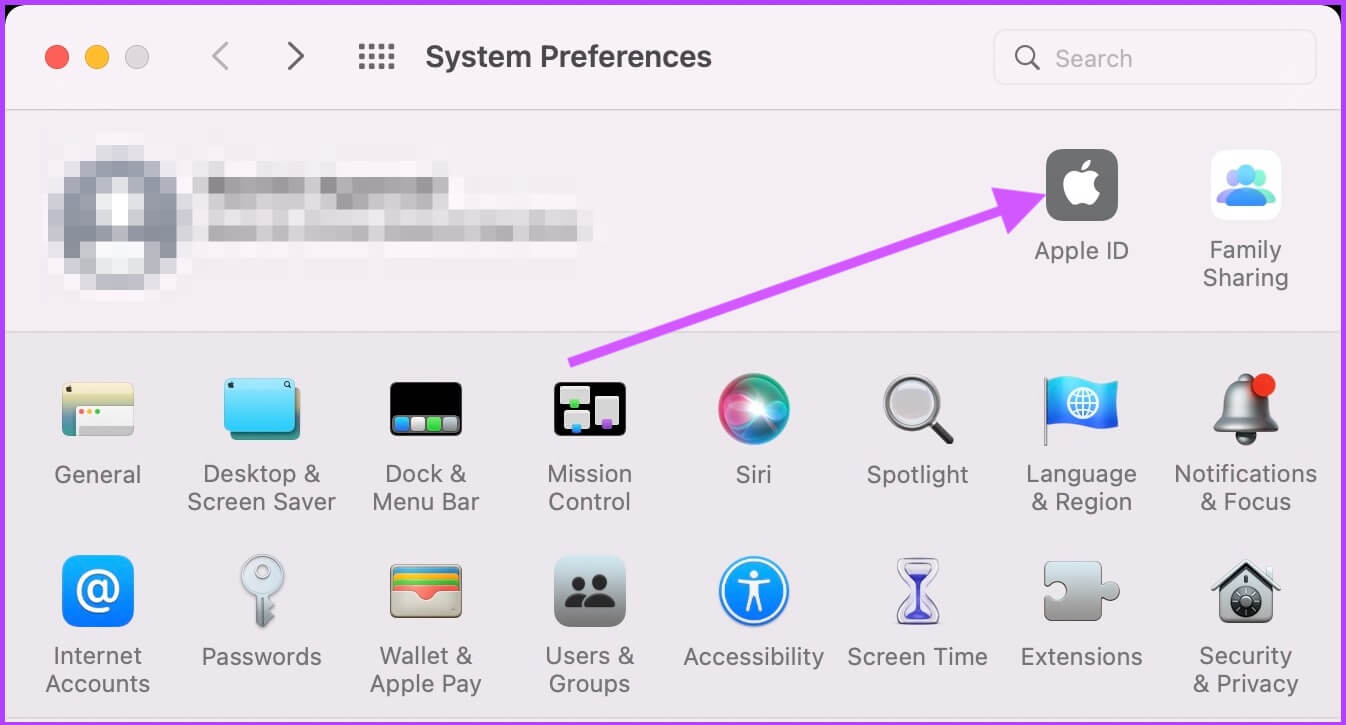
وة 3: Localizar iCloud En la columna de la izquierda, active la casilla de verificación junto a Recordatorios en el panel derecho. Si ya se está ejecutando, entoncesApáguelo y vuelva a encenderlo.
3. Actualice su iPhone y MAC al último firmware
A veces, iCloud tiene problemas para sincronizar entre dispositivos si no todos los dispositivos tienen la última actualización. Muchas veces, actualizar su Mac y iPhone al último firmware resolverá el problema de sincronización de recordatorios.
iPhone
Paso 1: En tu iPhone, enciende "Configuración de" y abrir "general".
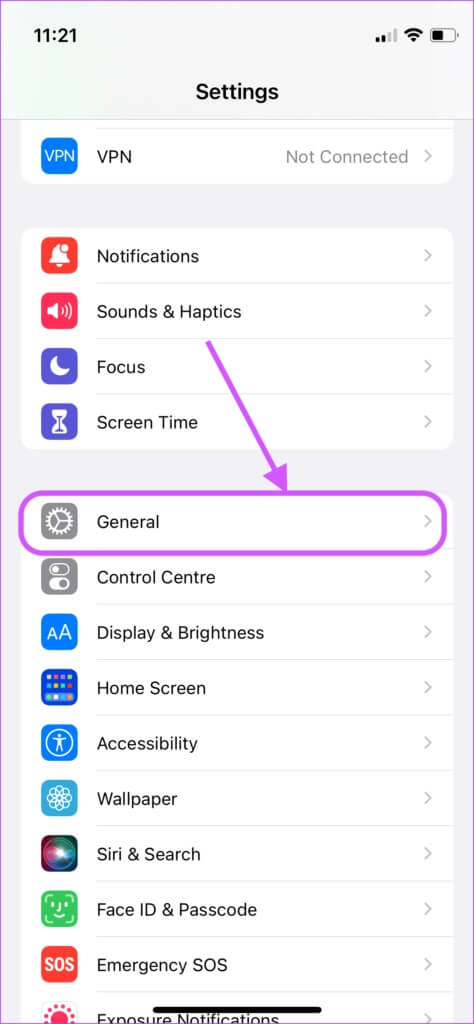
Paso 2: Ahora presiona actualizar software.
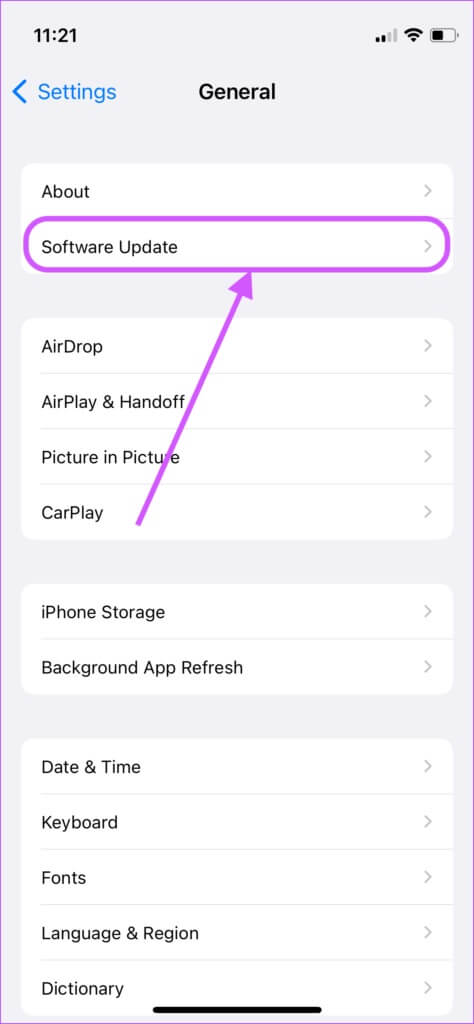
وة 3: Actualiza tu iPhone si hay alguno Actualización pendiente disponible.
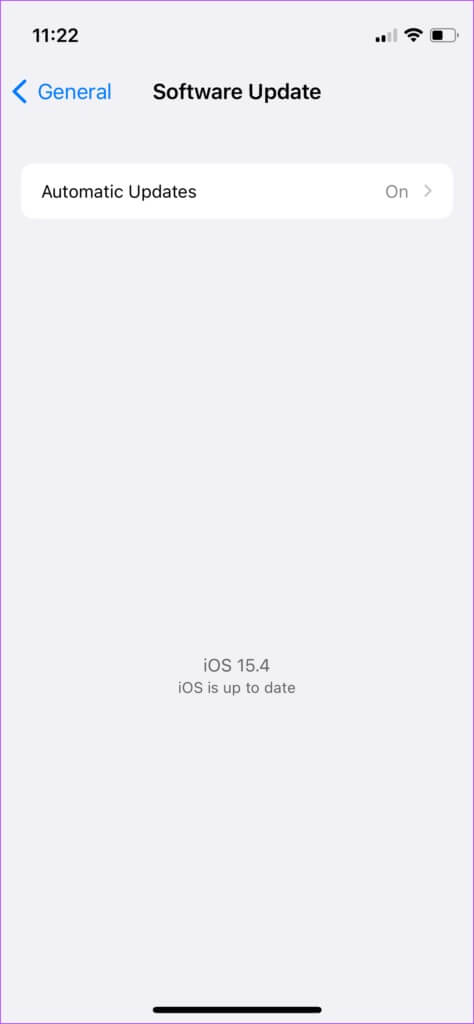
Mac
Paso 1: En su Mac, haga clic en Menú Apple قائمة y seleccione Preferencias del Sistema en el menú desplegable.
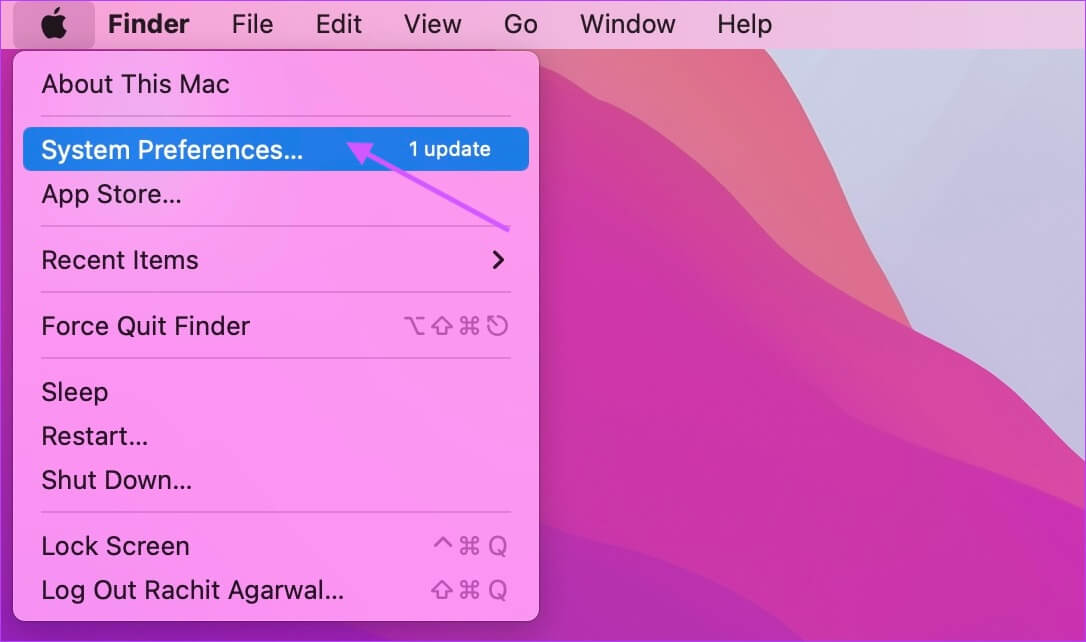
Paso 2: En una pagina Preferencias del Sistema , Haga clic en actualizar software.
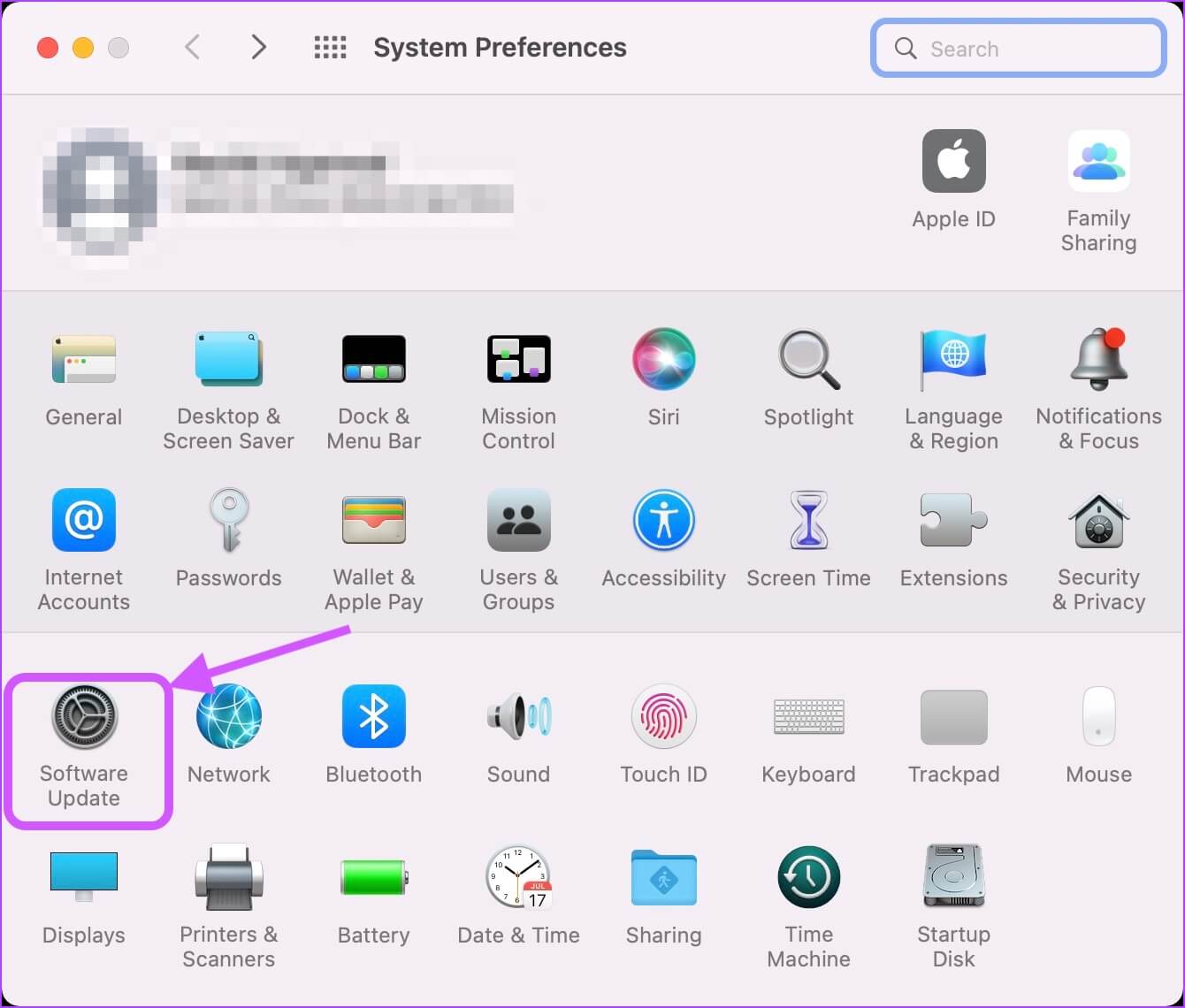
وة 3: instalar cualquiera actualizaciones pendientes Si alguna.
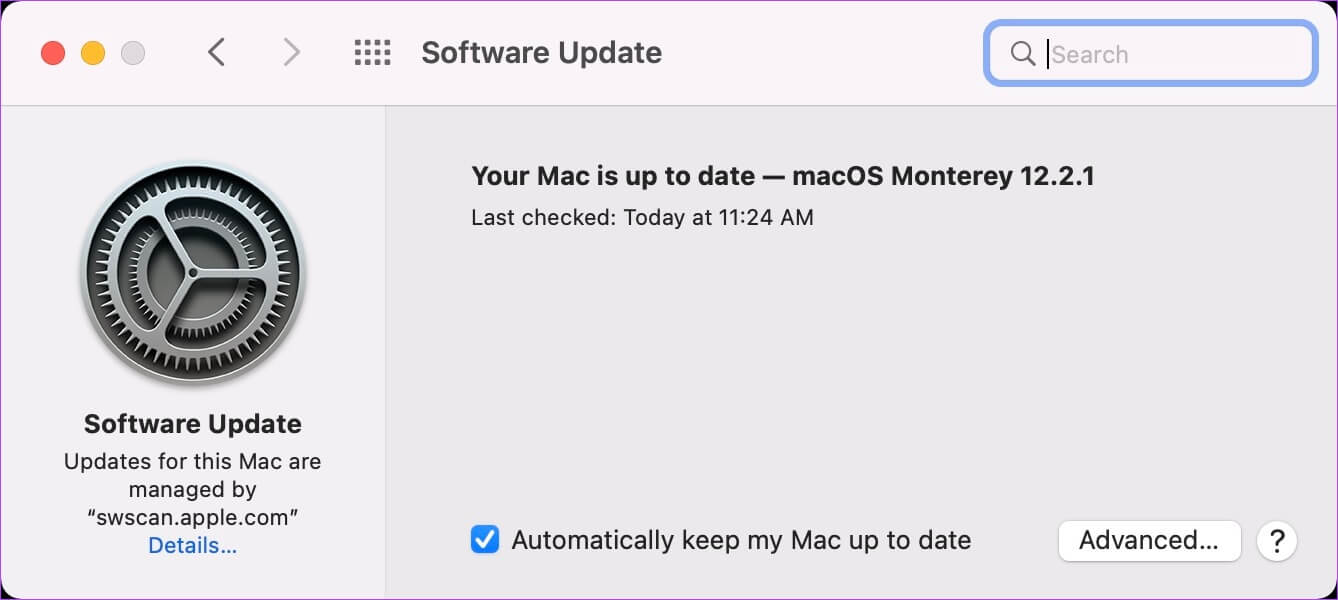
4. Verifique la configuración de fecha y hora
A veces, las diferentes configuraciones de fecha y hora del dispositivo pueden causar un error de sincronización. Necesitamos asegurarnos de que tanto el iPhone como la Mac estén en la misma zona horaria para solucionarlo en el iPhone y la Mac.
iPhone
Paso 1: En tu iPhone, abre Aplicaciones de configuración y haga clic en general.
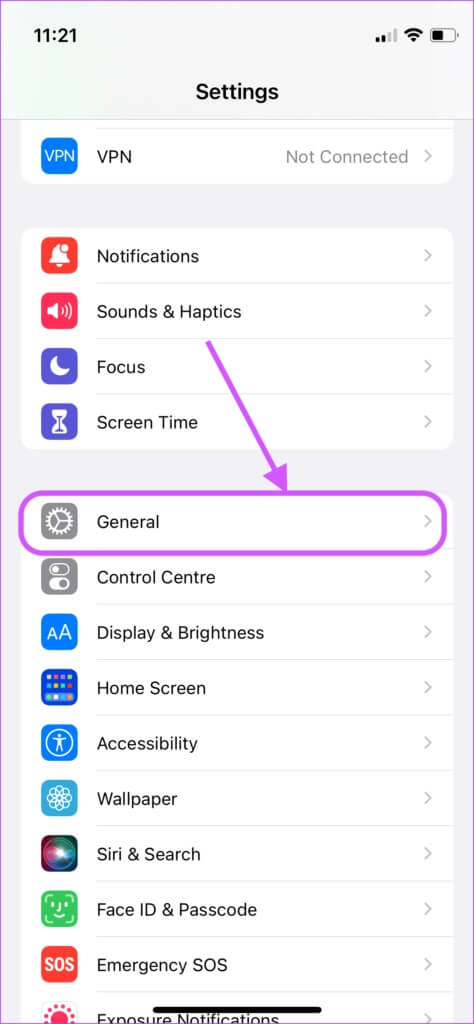
Paso 2: Haga clic en "fecha y hora".
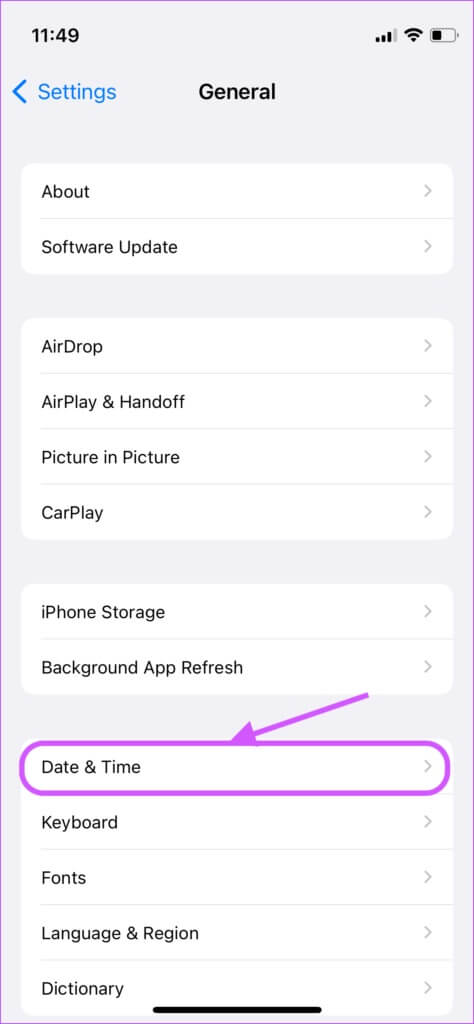
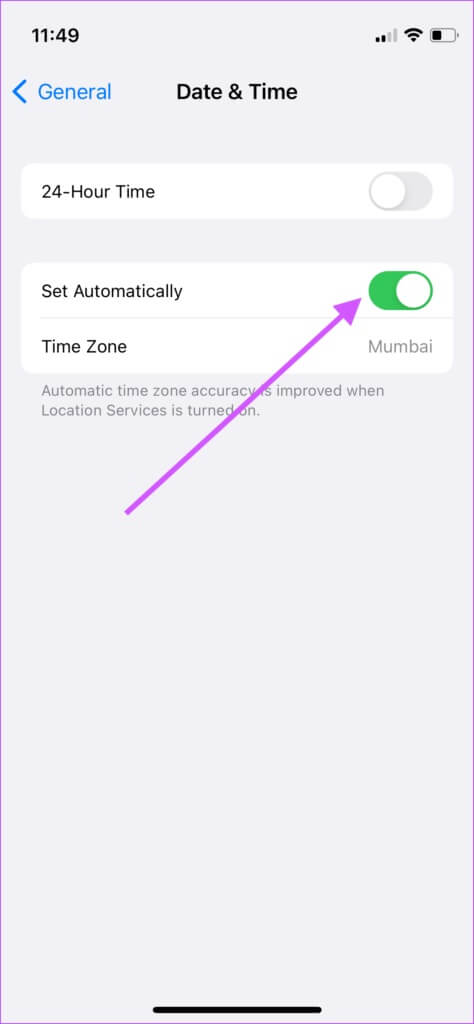
Mac
Paso 1: En tu Mac, usa Menú Apple قائمة Abrir Preferencias del Sistema.
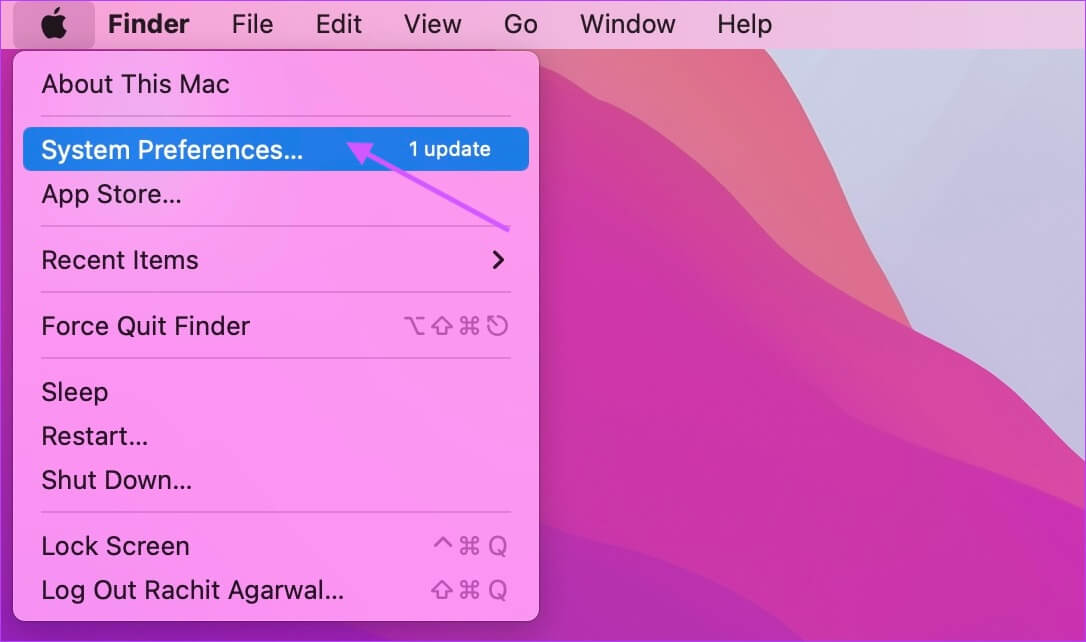
Paso 2: Ahora, haga clic en "fecha y hora".
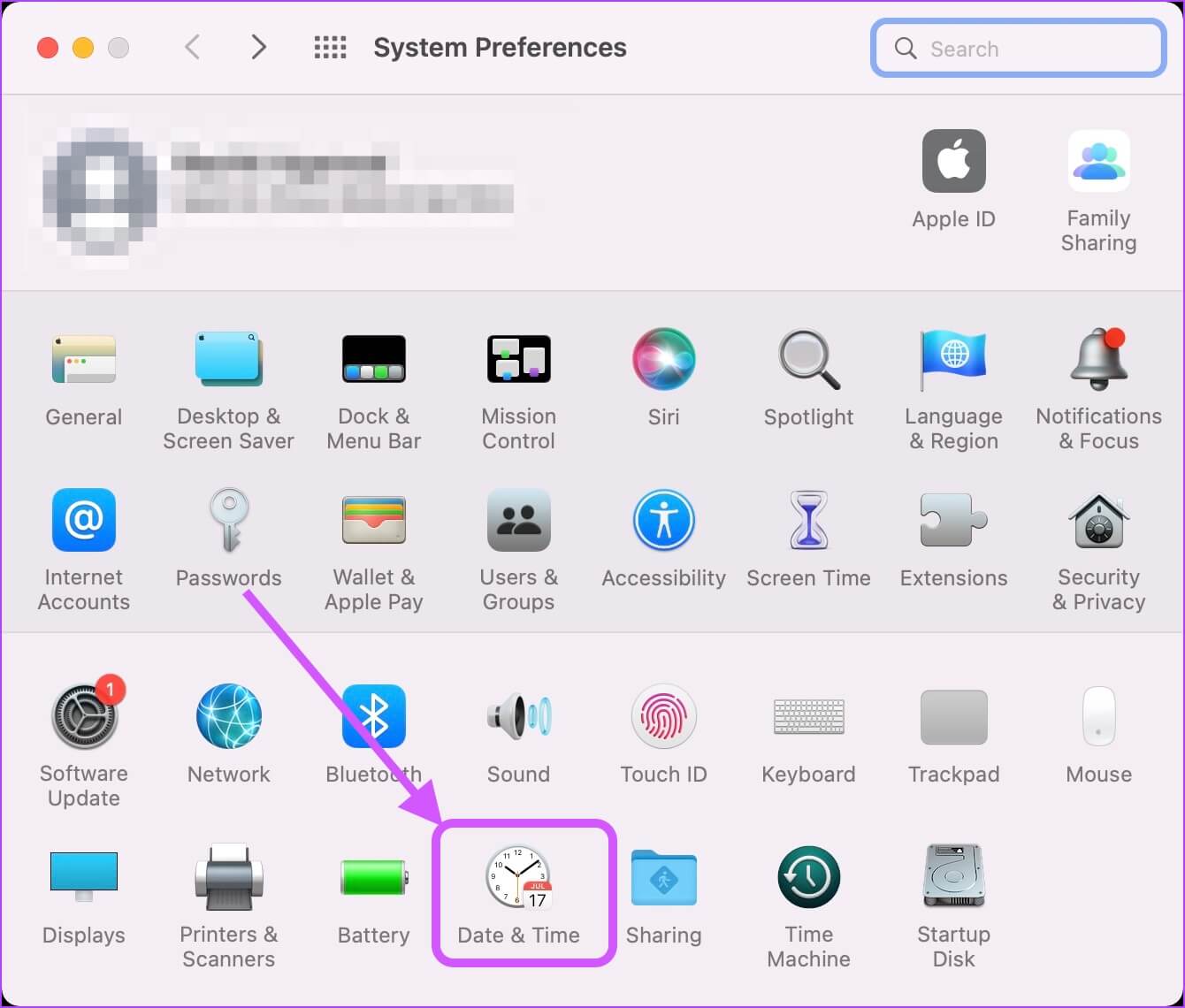
وة 3: Hacer clic Codigo bloqueado Y autentícate con tu contraseña para desbloquearlo.
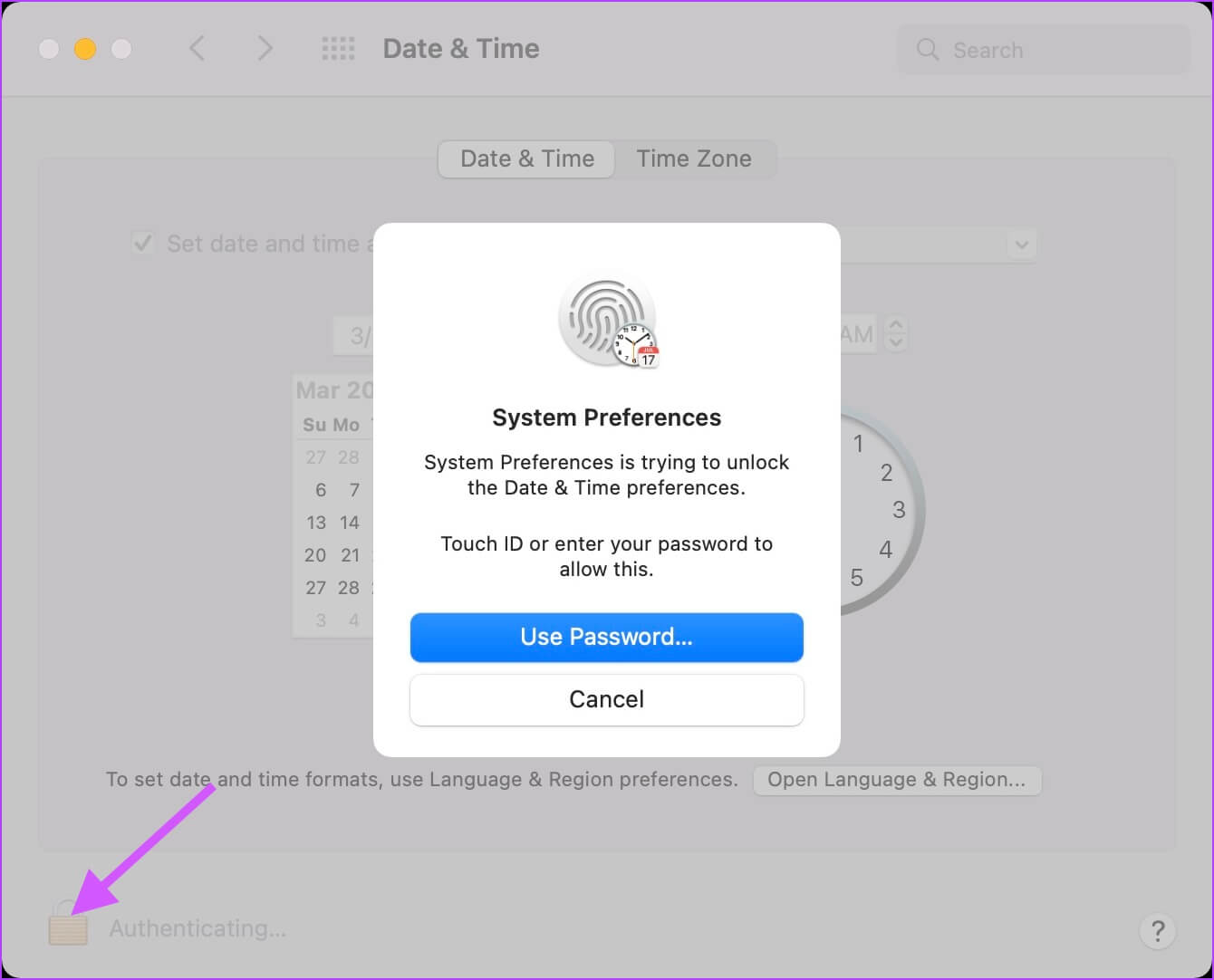
Paso 4: Seleccione la casilla de verificación junto a “Establecer fecha y hora automáticamente”.
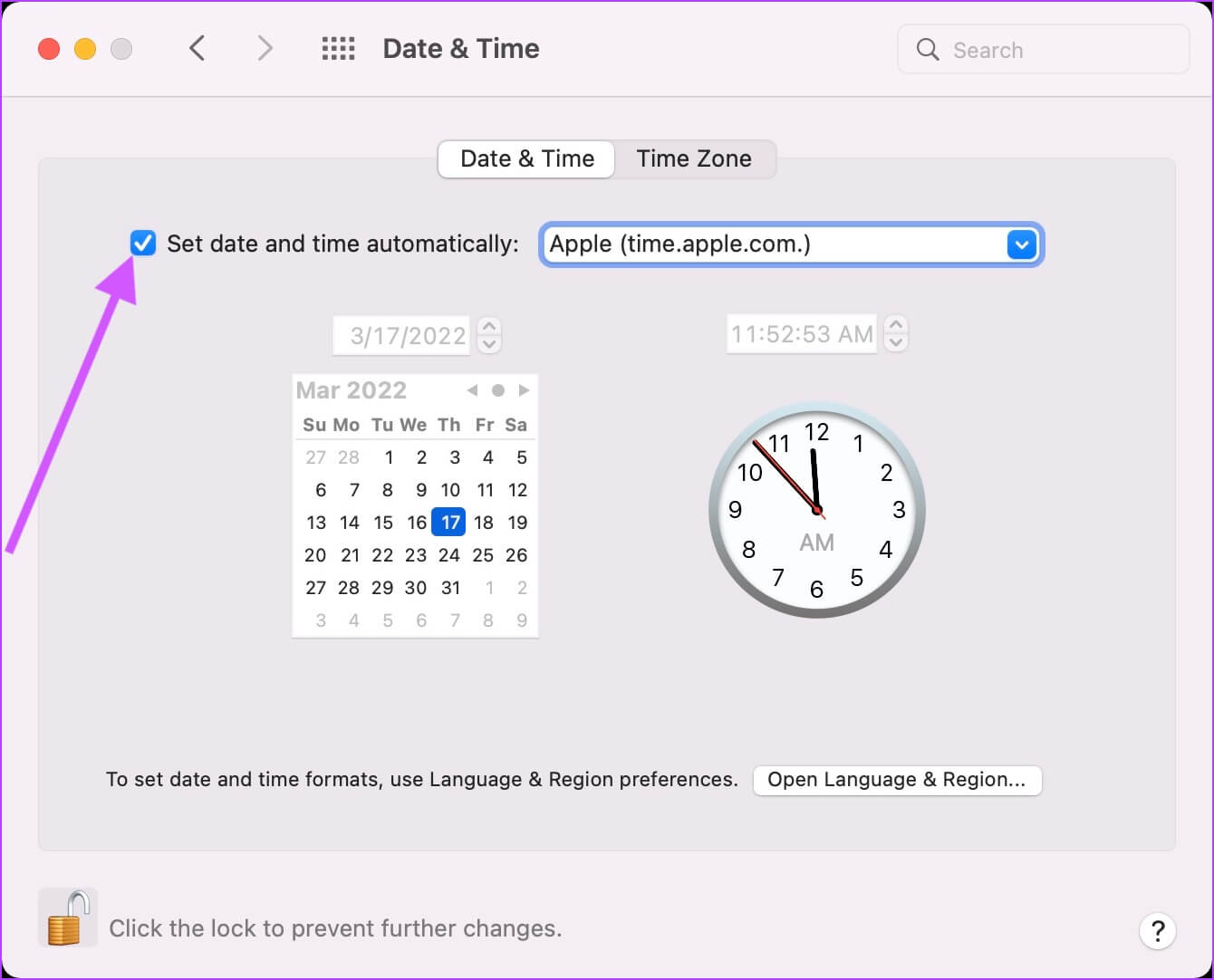
Paso 5: Como medida adicional, haga clic en la zona horaria y habilite "Establecer la zona horaria automáticamente con la ubicación actual".
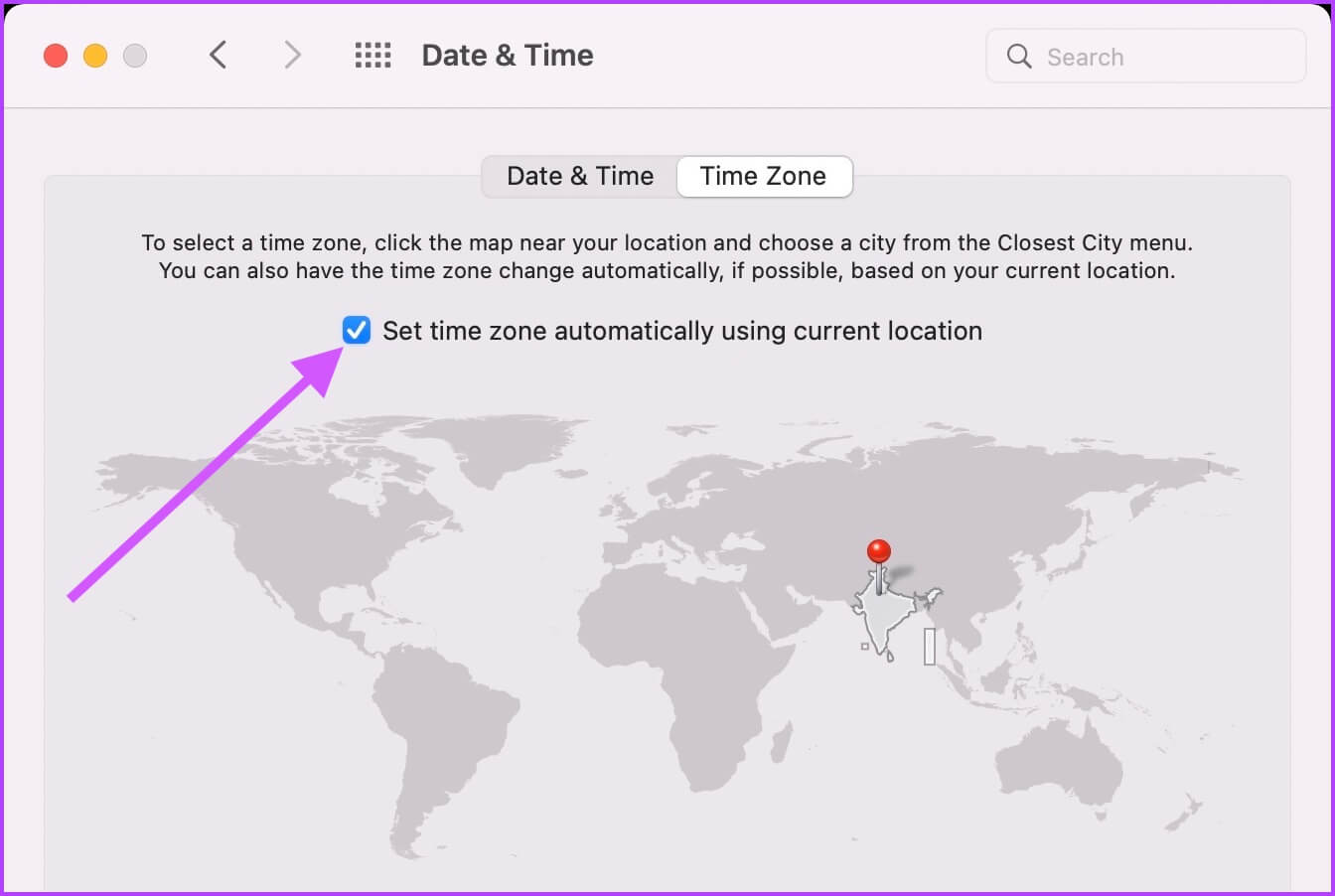
5. Reinicie la aplicación Recordatorios
Una vez realizados todos los cambios, Reinicie la aplicación Recordatorios en ambos dispositivos. En tu Mac, usa CMD + Q. teclado para cerrar la aplicación. En tu iPhone, ve a Modo de cambio de aplicación y desliza hacia arriba para cerrar aplicación de recordatorios.
6. RESTABLECER CONFIGURACIÓN DE RED EN IPHONE
Si los pasos anteriores no funcionan, deberá restablecer la configuración de red en el iPhone. Una vez que haga eso, lo más probable es que resuelva cualquier problema de sincronización con su iPhone. Deberá volver a conectarse a su red Wi-Fi, ya que restablecer la configuración de su red eliminará su información de inicio de sesión de Wi-Fi.
Paso 1: encender Aplicación de configuración Y presione general.
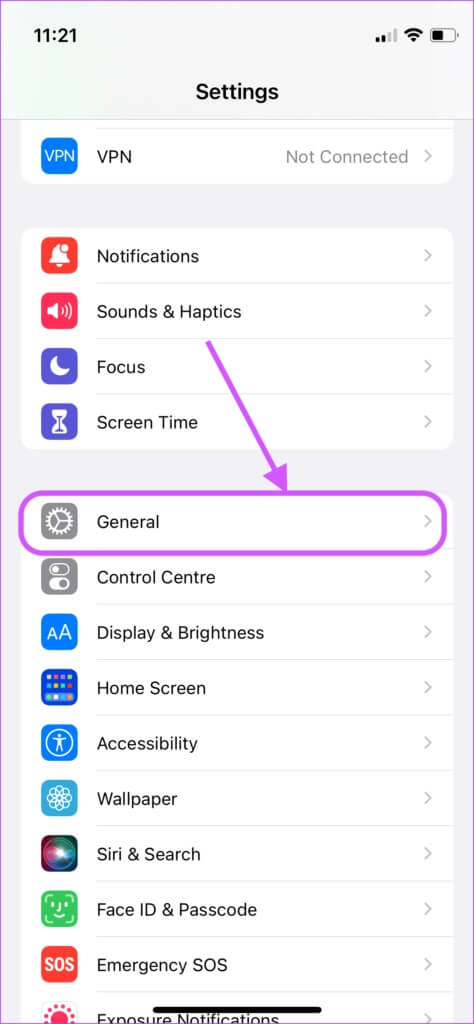
Paso 2: Desplácese hacia abajo y toque "Mover o restablecer iPhone".
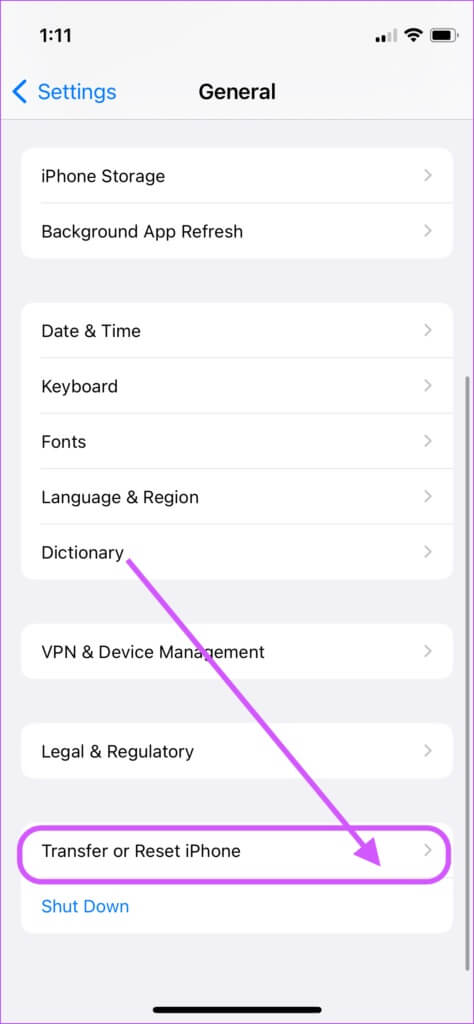
وة 3: Haga clic en Reiniciar.
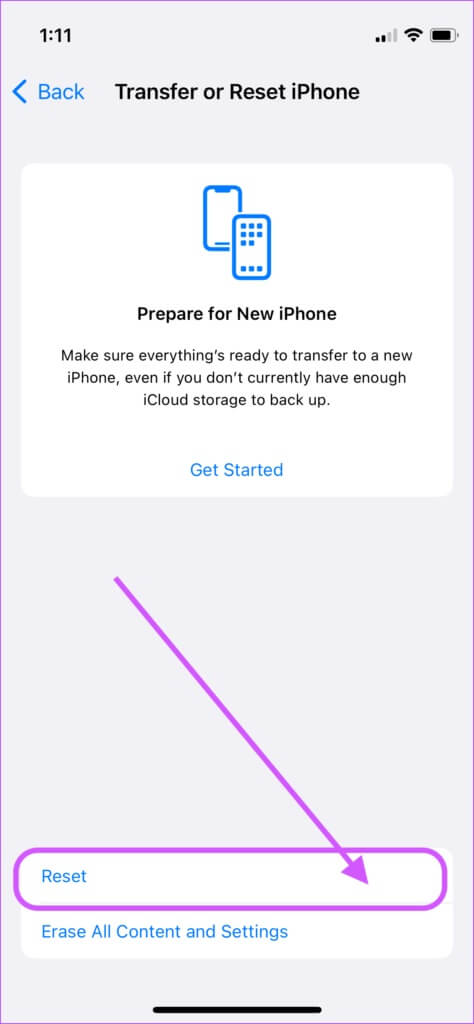
Paso 4: Localizar Reiniciar configuración de la red.
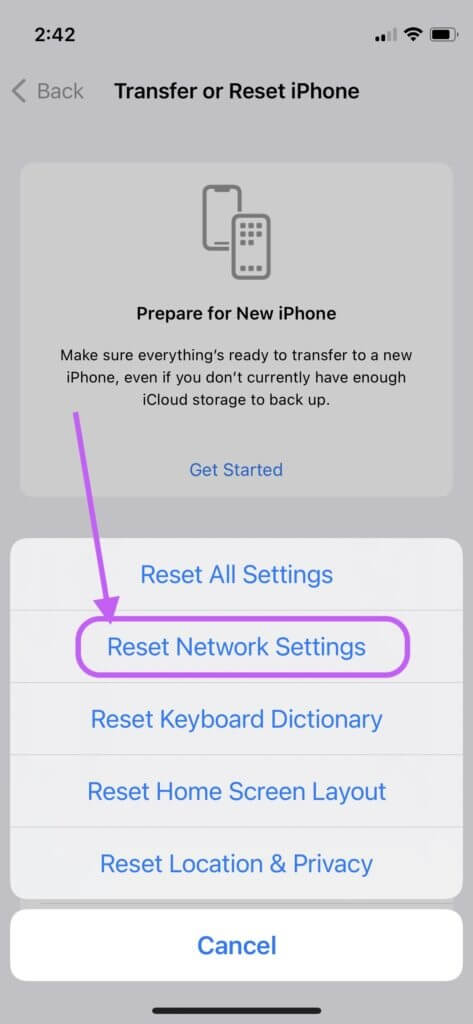
Paso 5: Ingresar La contraseña de tu teléfono para iniciar el proceso Restablecimiento de la red.
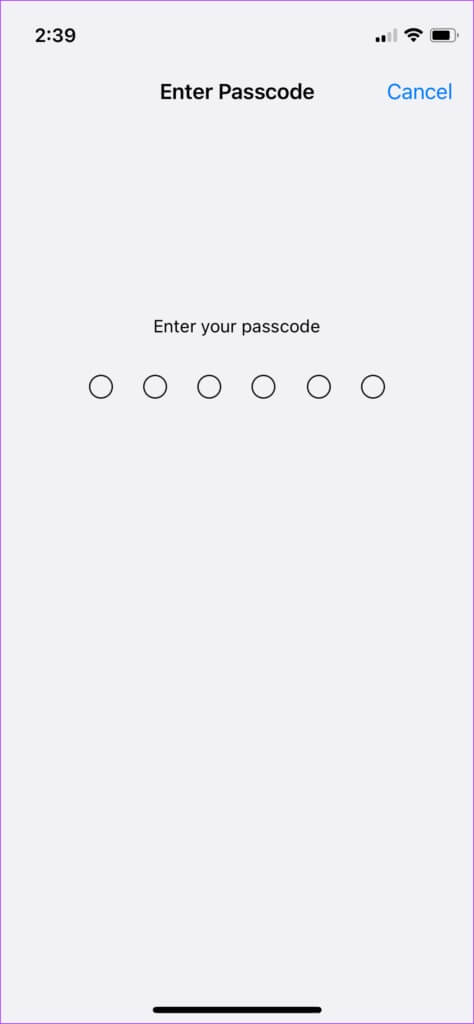
7. Reinicie iPhone y MAC
por fin , Reinicia tu iPhone y Mac , hasta que todos los cambios surtan efecto.
Para reiniciar tu Mac , haga clic en Ir a Menú Apple > Reiniciar.
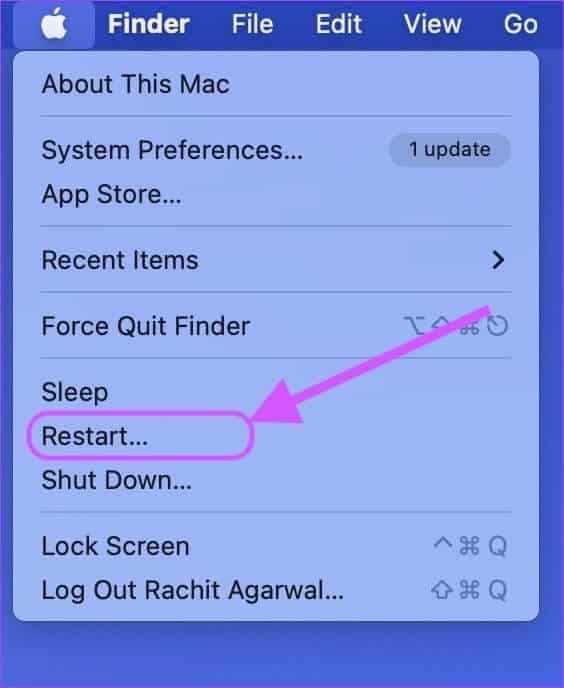
Para aquellos que no están familiarizados con el proceso de apagado en el iPhone X más nuevo y los modelos más nuevos, mantenga presionado Botones de encendido y subir volumen para apagar la pantalla.
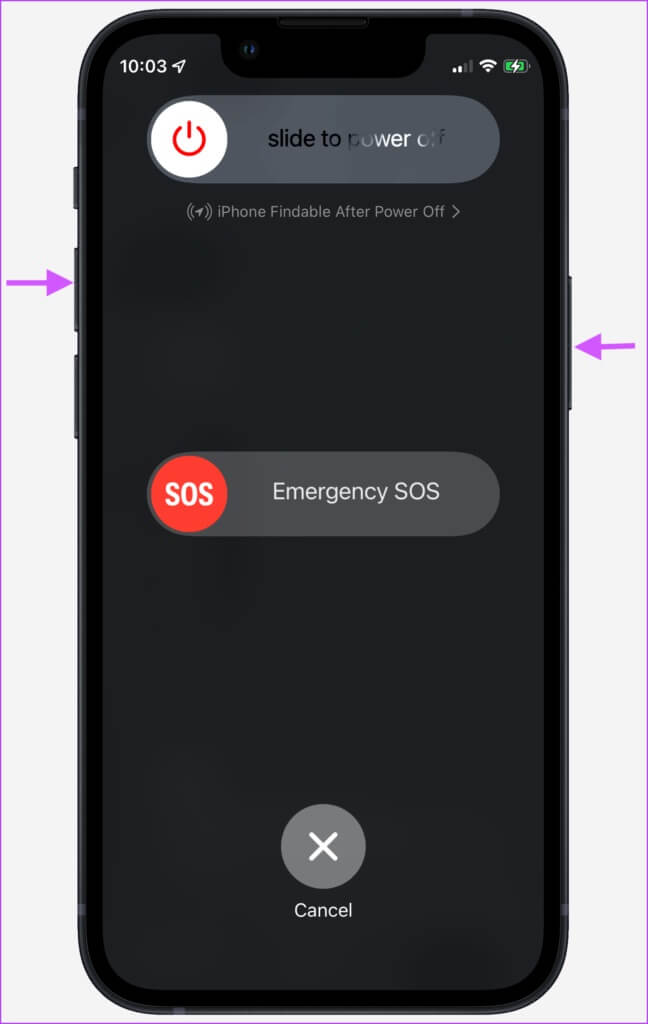
Después de eso, desliza icono de botón de encendido De izquierda a derecha para apagar el teléfono.
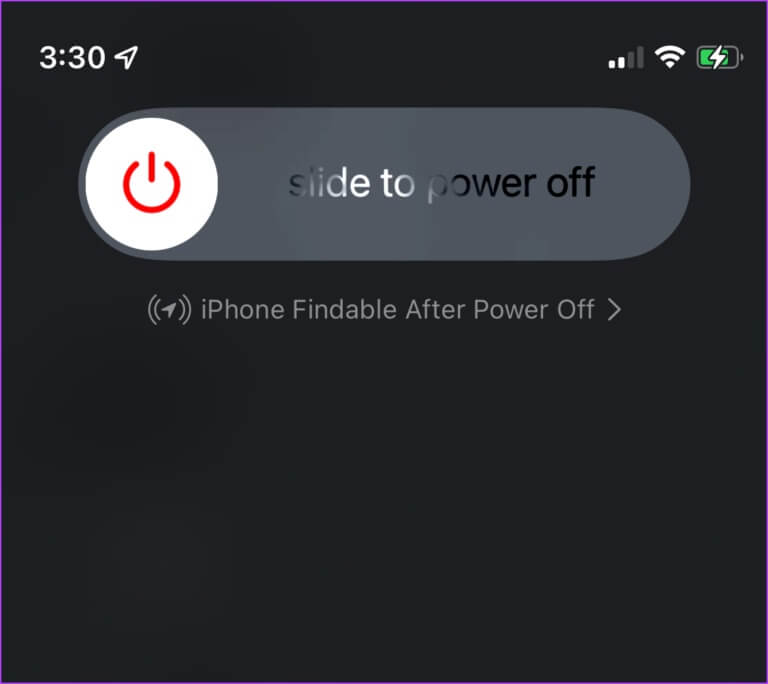
Espere un minuto, luego presione y mantenga presionado botón de inicio para reiniciar el dispositivo.
Solucione el problema de los recordatorios que no sincronizan entre IPHONE y MAC
Después de seguir las soluciones anteriores, los recordatorios no sincronizados entre iPhone y Mac deberían solucionarse sin problemas. Si esto se convierte en un problema frecuente en sus dispositivos, es posible que desee considerar Recordatorios alternativas como TickTick.